
Z publikácie sa dozviete všetky spôsoby, ako otvoriť počítač v systéme Windows 10. Zvážime tiež, ako pri spustení programu Explorer zobraziť obsah tohto systémového adresára namiesto rýchleho prístupu.
obsah- skratky
- Tento počítač namiesto priečinka Rýchly prístup
- vyhľadávať
- hlavný panel
- Win + x
- Kde je úvodná ponuka
- explorer.exe
- Tím
skratky
Už v systéme Windows XP existovala klávesová kombinácia na rýchle otvorenie okna Prieskumník - Win + E. V prvej desiatke sa nič nezmenilo, až na to, že kombinácia tlačidiel predvolene nazýva okno obsahom inej zložky, ale to sa dá ľahko opraviť..
Tento počítač namiesto priečinka Rýchly prístup
V predvolenom nastavení sa pomocou klávesovej skratky Win + E otvorí okno rýchleho prístupu. Zmena adresára v tomto počítači:
1) Otvorte okno Prieskumníka alebo ľubovoľný adresár;
2) Vyvolajte položku hlavnej ponuky „Zobraziť“;
3) Vyberte „Možnosti“;
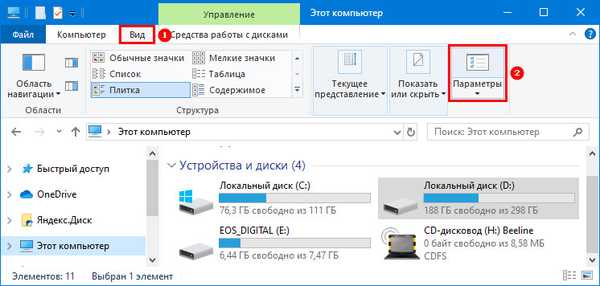
4) V prvom rozbaľovacom zozname vyberte požadovanú možnosť a kliknite na tlačidlo „OK“.
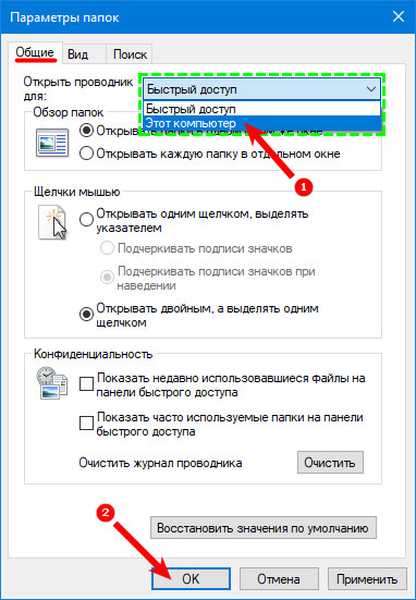
„Možnosti Prieskumníka“ môžete vyvolať aj prostredníctvom ovládacieho panela.
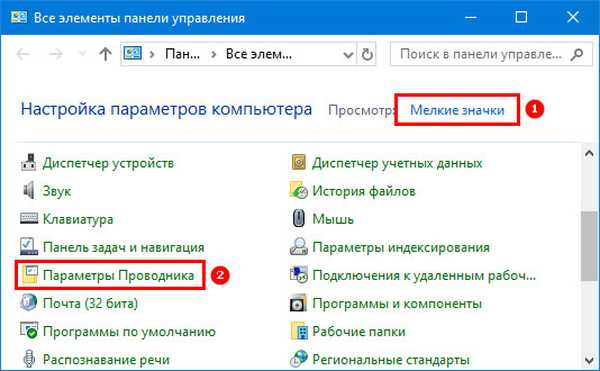
Zložitejší spôsob:
1) Spustite editor databázy Registry spustením príkazu regedit vo vyhľadávacom paneli.
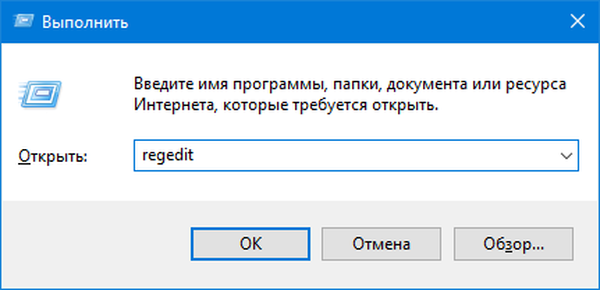
2) Postupujte podľa pokynov:
HKCU \ SOFTWARE \ Microsoft \ Windows \ CurrentVersion \ Explorer \ Advanced
3) Pomocou kontextového menu voľnej plochy v pravej časti okna vytvorte parameter typu „dword (32 bitov)“ s hodnotou „1“..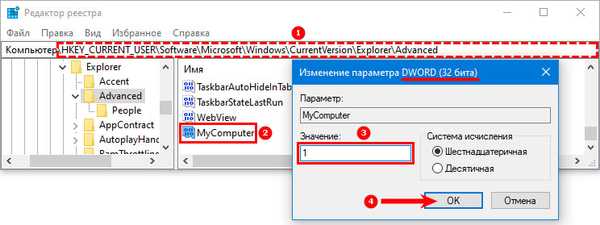
Ako otvoriť priečinok v príkazovom riadku systému Windows 10
Ako otvoriť prieskumník v systéme Windows 10
vyhľadávať
Takmer k akémukoľvek nástroju v systéme Windows 10 je možné pristupovať cez panel vyhľadávania. Začnite doň zadávať text „Tento počítač“ a kliknite na ikonu.
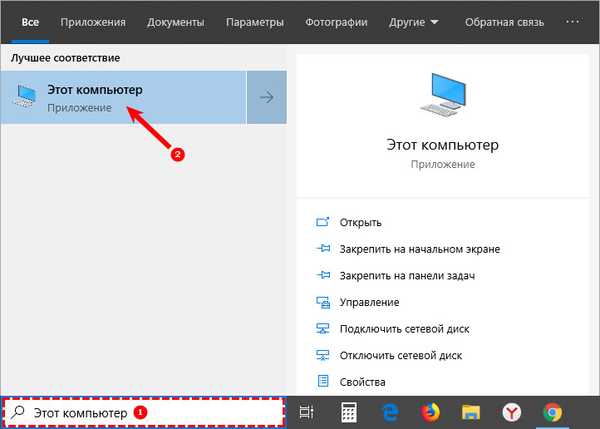
hlavný panel
Najmenej zo všetkých kliknutí na otvorenie adresára by ste mali urobiť, ak je jeho ikona na paneli úloh. Ak chcete vytvoriť odkaz, otvorte ponuku Štart a presuňte adresár „Tento počítač“ na panel úloh.
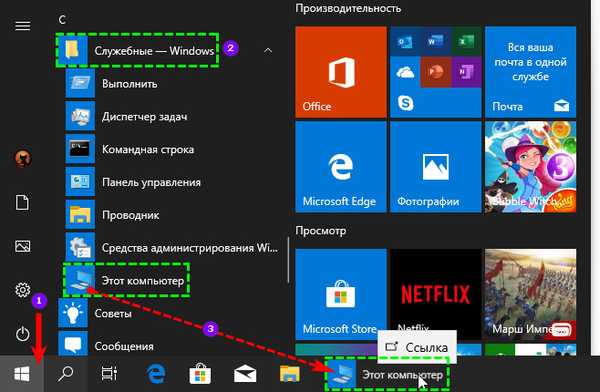
Win + x
Podržte Windows + X a kliknite na príslušnú položku v rozbaľovacej ponuke.
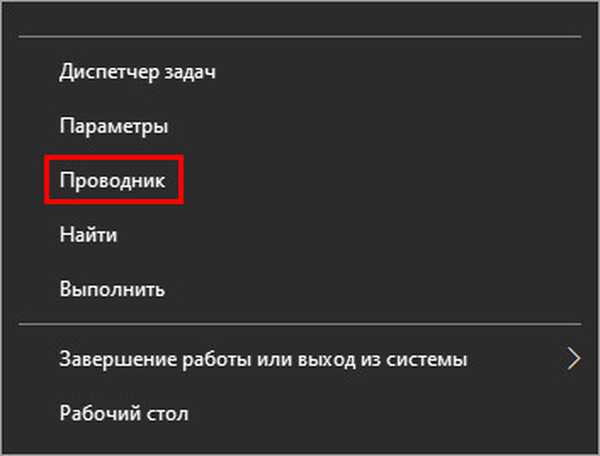
Kde je úvodná ponuka
Rozbaľte hlavnú ponuku systému a kliknite na ikonu s katalógom a dokumentmi.
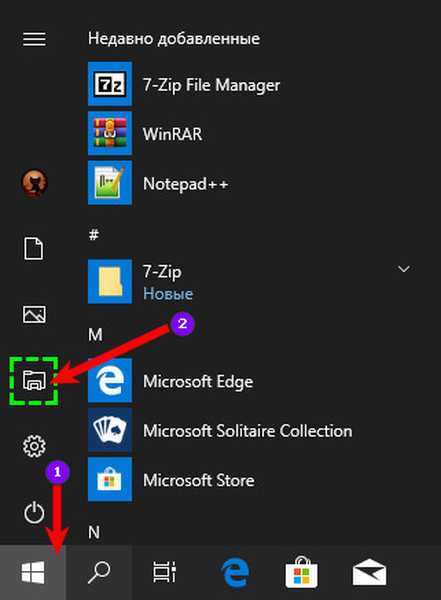
explorer.exe
Prejdite do adresára% windir% a dvakrát kliknite na súbor explorer.exe. Skratku pre ňu môžete vytvoriť na ľubovoľnom vhodnom mieste..

Tím
Pomocou príkazov „Prieskumník“ a „Prieskumník.exe“ sa tiež vyvolá požadované okno. Môžu byť spustené v príkazovom a vyhľadávacom paneli, v okne Run, PowerShell, v adresovom riadku prehľadávača súborov alebo správcu. A tiež v Správcovi úloh:
1) Spustite ho.
2) Vyvolajte ponuku „Súbor“.
3) Kliknite na „Vytvoriť úlohu“.
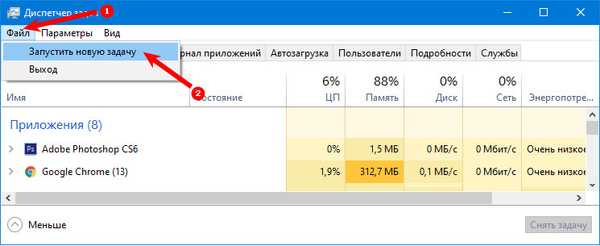
4) Zadajte príkaz a kliknite na „OK“.
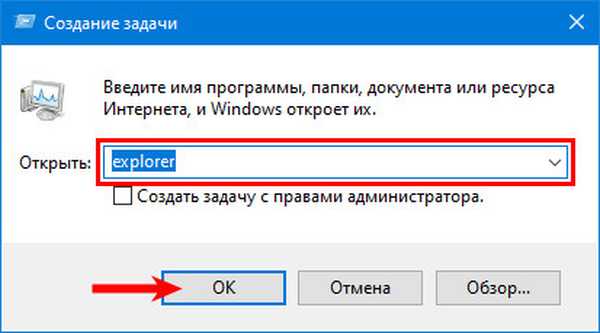
Skratka Tento počítač vytvorený na pracovnej ploche však zostáva najpoužívanejšou metódou navigácie do adresára..











